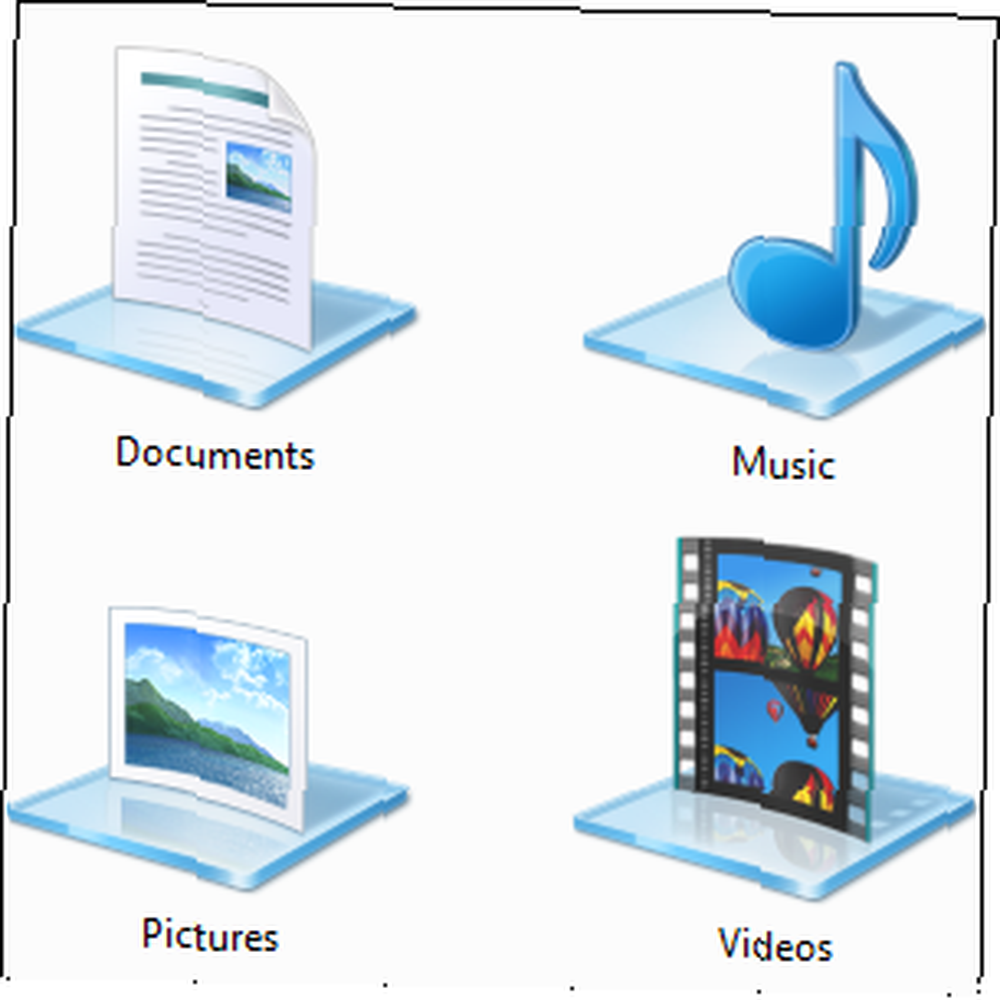
Brian Curtis
0
4771
1186
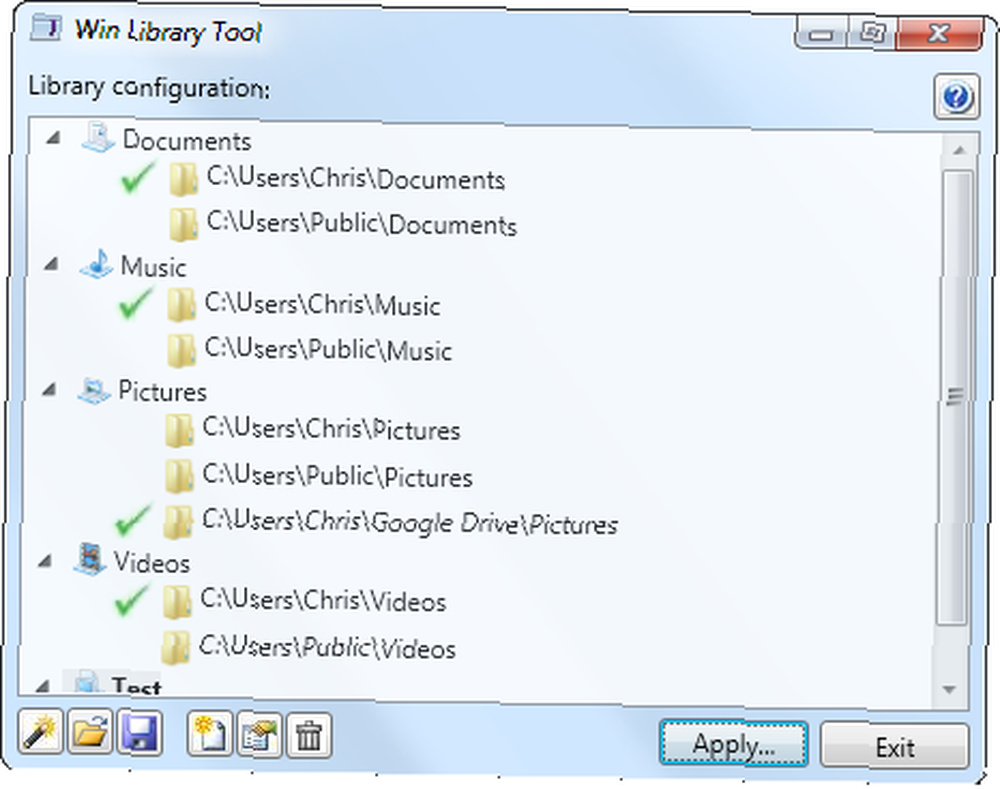 Wcześniej omówiliśmy wszystkie sposoby korzystania i dostosowywania bibliotek systemu Windows Spraw, aby biblioteki systemu Windows 7 i 8 działały dla Ciebie Spraw, aby biblioteki systemu Windows 7 i 8 działały dla Ciebie Biblioteki, znalezione w systemach Windows 7 i 8. to więcej niż lista sugerowanych folderów dla zapisywanie dokumentów, muzyki, zdjęć i wideo. Dostosowywanie bibliotek to nie tylko poprawianie w celu ulepszenia - z… po wyjęciu z pudełka. Jednak Microsoft utrudnił niektóre rzeczy - co jeśli chcesz dodać dyski wymienne lub udziały sieciowe do biblioteki? Co jeśli chcesz wybrać niestandardową ikonę dla swoich bibliotek? Aby wykonać te i inne czynności, musisz użyć narzędzia innej firmy do zarządzania bibliotekami systemu Windows.
Wcześniej omówiliśmy wszystkie sposoby korzystania i dostosowywania bibliotek systemu Windows Spraw, aby biblioteki systemu Windows 7 i 8 działały dla Ciebie Spraw, aby biblioteki systemu Windows 7 i 8 działały dla Ciebie Biblioteki, znalezione w systemach Windows 7 i 8. to więcej niż lista sugerowanych folderów dla zapisywanie dokumentów, muzyki, zdjęć i wideo. Dostosowywanie bibliotek to nie tylko poprawianie w celu ulepszenia - z… po wyjęciu z pudełka. Jednak Microsoft utrudnił niektóre rzeczy - co jeśli chcesz dodać dyski wymienne lub udziały sieciowe do biblioteki? Co jeśli chcesz wybrać niestandardową ikonę dla swoich bibliotek? Aby wykonać te i inne czynności, musisz użyć narzędzia innej firmy do zarządzania bibliotekami systemu Windows.
Te narzędzia są przydatne w systemie Windows 7, ale mogą być jeszcze bardziej przydatne w systemie Windows 8, ponieważ Nowoczesne aplikacje 5 Niesamowite aplikacje systemu Windows 8, które pokochają nowoczesny interfejs użytkownika 5 Niesamowite aplikacje systemu Windows 8, które sprawią, że pokochasz nowoczesny interfejs użytkownika ograniczony do nowoczesnego interfejsu użytkownika lub po prostu rozważający jego ogólną użyteczność, potrzebujesz naprawdę dobrych aplikacji, które pomogą Ci z niego skorzystać. Sklep Windows 8 rośnie w zawrotnym tempie… nie masz dostępu do systemu plików i widzi tylko pliki w odpowiedniej bibliotece. Na przykład, jeśli chcesz oglądać obrazy w aplikacji Zdjęcia Nowoczesne, będą musiały znajdować się w bibliotece Obrazy.
Poniższe narzędzia obsługują system Windows 8 i Windows 7. Nie wymagają one również instalacji, więc możesz dodać je do zestawu narzędzi aplikacji przenośnych i uruchomić z dysku USB lub folderu Dropbox. 10 najważniejszych zastosowań Dropbox, których możesz nie mieć 10 najczęstszych zastosowań Dropbox, o których nie możesz pomyśleć Dla wielu zaawansowanych użytkowników komputerów Dropbox to pierwsza usługa przechowywania i udostępniania dokumentów w chmurze. Zastąpił folder Dokumenty na moim komputerze Mac i jest podstawowym sposobem synchronizacji plików między urządzeniami… .
Win Library Tool - Więcej funkcji, gorszy interfejs
Narzędzie Win Library Tool - dawniej znane jako Win7 Library Tool, ale nazwa oprogramowania Windows została teraz przemianowana, ponieważ obsługuje również system Windows 8 - jest szczególnie przydatna, chociaż jej interfejs jest nieco niewygodny. Uruchom go i kliknij przycisk różdżki, aby załadować bieżącą konfigurację biblioteki. Następnie możesz robić różne rzeczy, których normalnie nie możesz zrobić w systemie Windows.
Kliknij przycisk Zapisz, aby zapisać konfigurację biblioteki systemu Windows na dysku. Następnie skopiuj plik na nowy komputer i użyj przycisku Otwórz w Win Library Tool, aby załadować konfigurację biblioteki z zapisanego pliku. Pozwoli ci to zaoszczędzić czas, jeśli masz skomplikowaną konfigurację biblioteki, którą chcesz wykonać kopię zapasową i przenieść między komputerami.
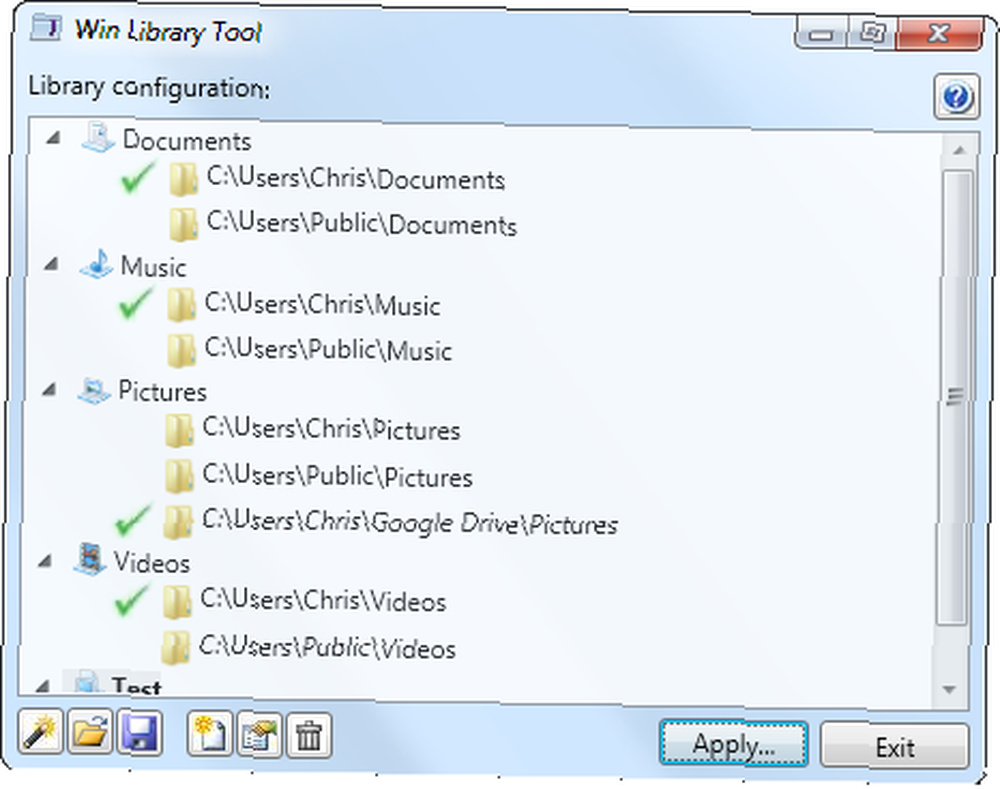
Wybierz bibliotekę i kliknij przycisk Edytuj, aby edytować jej właściwości. Stąd możesz szybko nadać bibliotece niestandardową ikonę i dodać różne foldery. Należy pamiętać, że system Windows 8 umożliwia ustawienie niestandardowych ikon dla bibliotek systemu Windows bez konieczności korzystania z narzędzi innych firm.
W przeciwieństwie do standardowego interfejsu biblioteki systemu Windows, to narzędzie pozwala dodawać udziały sieciowe i dyski wymienne do bibliotek.
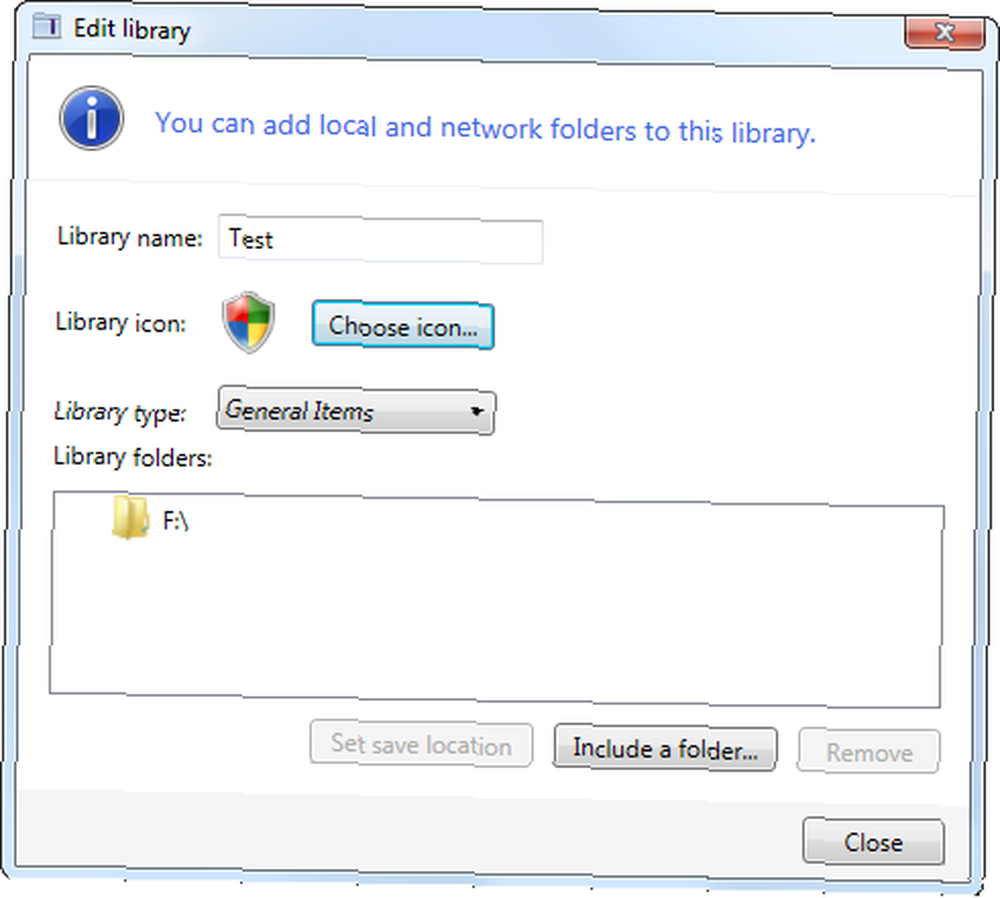
Zastosuj zmiany za pomocą przycisku Zastosuj. Stąd możesz również utworzyć kopię lustrzaną bibliotek, tworząc dowiązania symboliczne Jak przenieść oprogramowanie systemu Windows na inny dysk twardy bez zepsucia Jak przenieść oprogramowanie systemu Windows na inny dysk twardy bez zepsucia Nic Przenieś dowolny program Windows na inny dysk twardy bez zepsucia program. Jeśli twój główny dysk twardy jest pełny, a na nim jest oprogramowanie, to SymMover jest tym, czego szukasz. Wiele osób… w bibliotekach C: \ - zakładając, że C: jest dyskiem systemowym. Umożliwia to szybsze wyszukiwanie plików w oknach dialogowych Otwórz / Zapisz.

W tym oknie dialogowym można również wykonywać wszystkie standardowe funkcje zarządzania bibliotekami, takie jak tworzenie bibliotek, usuwanie ich, zmiana nazw bibliotek i zarządzanie ich folderami.
Bibliotekarz - mniej funkcji, lepszy interfejs
Bibliotekarz to kolejne narzędzie do zarządzania bibliotekami. W porównaniu do Win Library Tool bibliotekarz ma znacznie ładniejszy, mniej nieporęczny interfejs. Z drugiej strony nie zawiera bardziej zaawansowanych funkcji Win Library Tool.

Dzięki Bibliotekarce możesz ustawiać niestandardowe ikony bibliotek i dodawać dyski wymienne i foldery sieciowe do swoich bibliotek. Inne funkcje, takie jak tworzenie kopii zapasowych i przywracanie bibliotek systemu Windows oraz tworzenie symbolicznej struktury łącza, nie są uwzględnione.

To powiedziawszy, ustawianie niestandardowych ikon i dodawanie normalnie niedostępnych folderów do bibliotek to najbardziej przydatne opcje w tych programach. Jeśli nie musisz tworzyć kopii zapasowych ani przywracać folderów i nie dbasz o dowiązania symboliczne - i prawdopodobnie nie potrzebujesz żadnej z tych funkcji - bibliotekarz jest dla Ciebie narzędziem. Automatycznie ładuje konfigurację biblioteki z dysku i natychmiast stosuje zmiany za każdym razem, gdy coś zmieniasz, co sprawia, że korzystanie z niej jest znacznie mniej skomplikowane niż narzędzie Win Library.
Które narzędzie jest dla Ciebie odpowiednie??
Więc chcesz używać bibliotek - które jest narzędziem, którego powinieneś używać?
- Lubisz biblioteki, ale nie przejmuj się niestandardowymi ikonami, dyskami wymiennymi lub udziałami sieciowymi: Trzymaj się funkcji bibliotecznych zawartych w systemie Windows Zmodyfikuj biblioteki Windows 7 i 8 Pracuj dla siebie Zmodyfikuj biblioteki Windows 7 i 8 Biblioteki w Windows 7 i 8 to więcej niż lista sugerowanych folderów do zapisywania dokumentów, muzyki, zdjęcia i wideo. Dostosowywanie bibliotek to nie tylko poprawianie w celu ulepszenia - za pomocą… Jeśli korzystasz z systemu Windows 8, możesz nawet ustawić niestandardowe ikony bibliotek bez instalowania żadnego z tych narzędzi.
- Po prostu chcesz niestandardowe ikony, dyski wymienne i udziały sieciowe: Idź z bibliotekarzem. Jest to najbardziej przyjazne dla użytkownika narzędzie i oferuje najważniejsze opcje, które Microsoft powinien był uwzględnić w swoim systemie operacyjnym.
- Chcesz kopii zapasowej biblioteki, przywracania i dowiązań symbolicznych: Jeśli masz obsesję na punkcie tworzenia kopii zapasowych i przywracania bibliotek, pobierz Win Library Tool.
Bibliotekarz jest prawdopodobnie właściwym narzędziem dla większości osób szukających najważniejszych funkcji - należy je dodać do zestawu narzędzi aplikacji mobilnych, jeśli chcesz te funkcje.
Czy korzystasz z któregokolwiek z tych narzędzi, czy w ogóle nie korzystasz z bibliotek? Daj nam znać, co myślisz w komentarzach!











